向Lightroom工作流添加Photoshop自动处理功能
Photoshop Lightroom 具有出色的功能,但它无法实现的功能之一是专业级的图像锐化。要实现这一功能,我们还必须跳转到Adobe Photoshop 中去做。然而,如果您不介意现在在Photoshop 内花几分钟的时间,就可以使这一处理从现在
开始几乎变为全自动的,这可以为您的日常工作节省大量的时间。为了实现这一点,我们先在Photoshop 内创建锐化动作,把它保存为快捷批处理,之后在Lightroom 内把该快捷批处理用做导出动作。听起来是不是很有趣?是的,并且还很简单。
第1步:
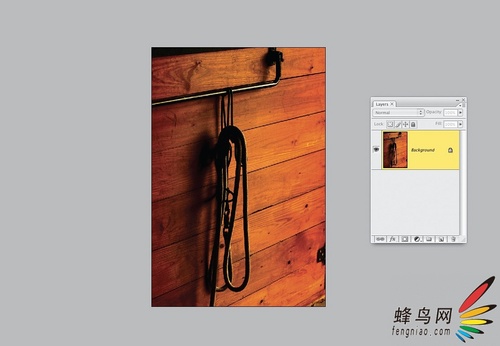
图5-57
我们先在Adobe Photoshop 内开始这一处理,因此请在Photoshop 内打开需要
锐化的照片。我们在Photoshop 内将要做的是创建动作。Photoshop 的Actions(动作)功能基本上是一个步骤记录器,它记录我们完成某个任务的所有步骤。之后它让我们把该记录(那些相同的步骤)更快捷地自动应用到不同的照片,这就是它适合于像锐化这样的重复性工作的原因。
第2步:
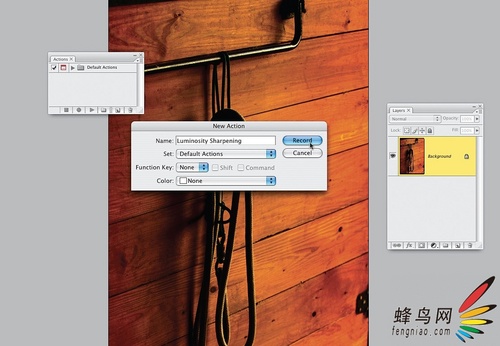
图5-58
要创建动作,请转到Window(窗口)菜单, 选择Actions( 动作), 显示出
Actions 面板。单击该面板底部的CreateNew Action(创建新的动作)图标(它看起来像Create a New Layer(创建新的图层图标),如图5-58 中圆圈所示)。这将打开New Action(新建动作)对话框(如图5-58所示)。请为动作命名(我将我的动作命名为Luminosity Sharpening),之后单击Record(记录)按钮,如图所示(请注意该按钮显示不是OK 或Save,它显示的是Record,因为它现在开始记录我们的操作步骤)。